La función BUSCARV en Excel es sin duda una de las funciones más conocidas de Excel. Porque consiste en hacer una búsqueda según el valor buscado en una base de datos.
En este artículo completo sobre la función BUSCARV, verás:
- ¿Cómo hacer la función BUSCARV en Excel?
- ¿Qué es BUSCARV y VLOOKUP?
- Tutorial completo sobre cómo usar la función en Excel
- Sintaxis de la función BUSCARV
- Lección sobre cómo hacer el BUSCARV en la práctica
- Errores comunes de BUSCARV
- BUSCARV en Excel con valor aproximado
- ¿Cómo hacer BUSCARV INVERTIDO?
- 4 alternativas de BUSCARV que necesitas saber
- Aprendiendo sobre la función BUSCARX
La Función BUSCARV en Excel
BUSCARV significa buscar verticalmente. Es cierto que también existe el BUSCARH que significa buscar horizontalmente.
Sin embargo, esta función es mucho más difícil de usar debido a la forma en que trabajamos con nuestras hojas de cálculo. Por lo general, la información se coloca de forma columnada y por lo tanto el BUSCARV es mucho más utilizado.
¿BUSCARV o VLOOKUP?
BUSCARV y VLOOKUP son en realidad la misma función. La traducción de BUSCARV al inglés es «VLOOKUP». La función BUSCARV nos ayuda a la hora de encontrar valores en una tabla o un rango por fila.
Esta función realmente nos permite lograr resultados increíbles y uno de los factores más geniales, es que es muy simple de entender.
Observación: Además de este tutorial ya hemos elaborado aqui en el blog, una guía completa sobre cómo utilizar esta función y varias posibilidades que tienes a la hora de trabajar con ella y vale mucho la pena que después de este post revises este material.
Tutorial de Como Usar la Función BUSCARV en Excel
Descargue la hoja de cálculo para practicar lo que se enseñó en este tutorial:
Durante este tutorial aprenderás y tendrás completa guía sobre la Función BUSCARV en Excel, exactamente todo el concepto básico que compone esta función y cómo usarla. Normalmente, los tutoriales muestran solo cómo hacerlo, pero en este mostraremos varias aplicaciones de esta función en nuestra vida diaria.
Sintaxis de la Función BUSCARV en Excel
- Valor buscado: Valor, ya sea número o texto, sobre qué información está buscando, es decir, el valor que desea que se encuentre en la base de datos.
- Tabla de matrices: La tabla de la que desea obtener la información.
- Número, índice, columna: Número de columna que contiene la información a la cúal queremos volver, contando de izquierda a derecha.
- Rango de búsqueda: Esta función tiene dos rangos: FALSO (0) y VERDADERO (1). Utilizamos FALSO para una búsqueda exacta y VERDADERO para una búsqueda aproximada. Sin embargo, la búsqueda aproximada solo se aplica a los valores numéricos.
ERRORES COMUNES AL USAR LA FUNCIÓN BUSCARV – Paso a Paso
En esta clase, aprenderá acerca de los errores más comunes que cometen las personas al trabajar con la función BUSCARV en Excel, así como también cómo resolverlos. Bueno, BUSCARV es una función muy conocida por los usuarios de Excel. No es de extrañar que BUSCARV sea una de las funciones más preferidas y utilizadas en Excel.
Cómo Usar la Función BUSCARV en la Práctica
Un buen ejemplo para entender esta función es lo que seguiremos a continuación.
Así que imaginemos que estamos buscando la ciudad donde vive una persona.
Sin embargo, lo que tenemos es una lista de los nombres de las personas, así como la ciudad en la que vive cada una de estas personas.
Pero, ¿Estás de acuerdo conmigo que para analizar línea por línea con esa enorme lista está complicado encontrar tal ciudad?
En este caso la función BUSCARV puede ayudarnos a llegar a esta respuesta muy rápidamente.
Para ello, debes abrir la función BUSCARV y seleccionar el nombre de la persona sobre la que quieres obtener información, este es nuestro valor procurado:
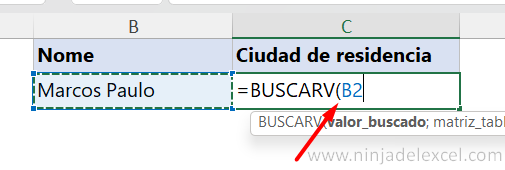
Imediatamente la función nos pide la tabla de matrices que no es nada más, que, en este caso, toda nuestra base de datos:
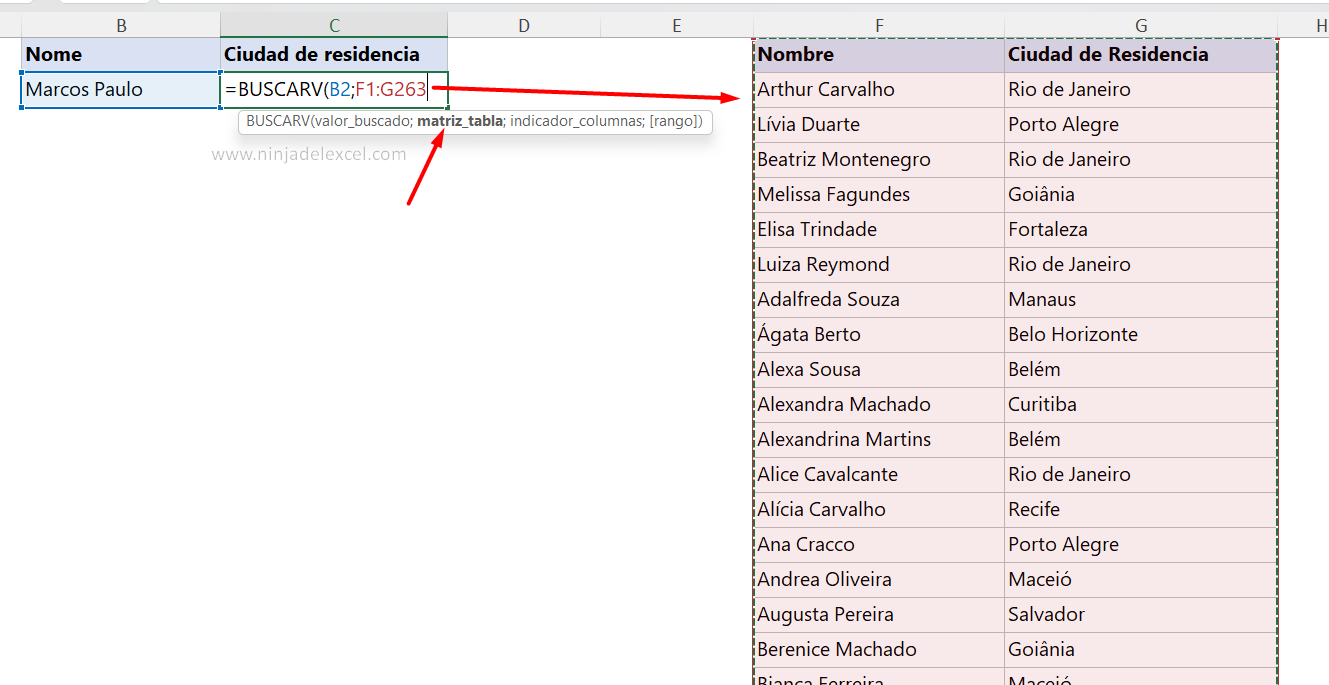
El tercer argumento solicitado por la función BUSCARV es el número índice de la columna que, como se ha mencionado anteriormente, debemos introducir el número de la columna sobre la que se trata la información que queremos devolver en este caso el número 2:
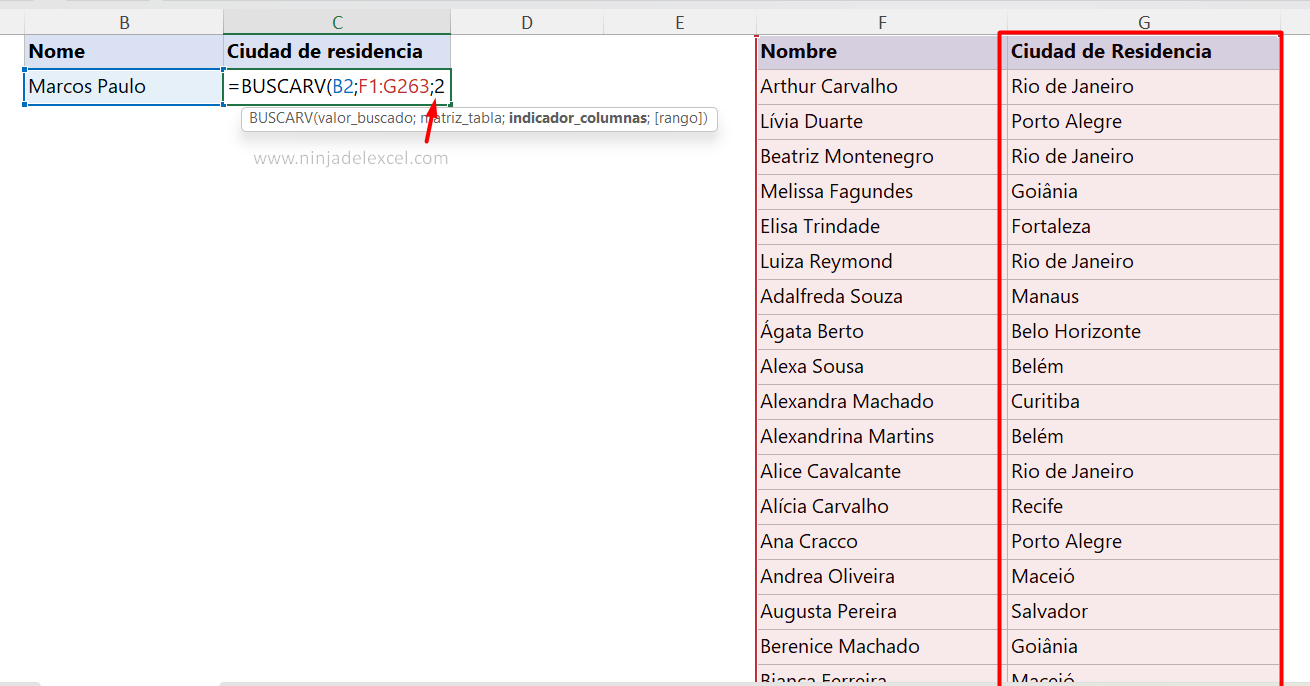
Finalmente informaremos el rango que en este caso será 0 (FALSO), es decir, queremos hacer una búsqueda exacta:
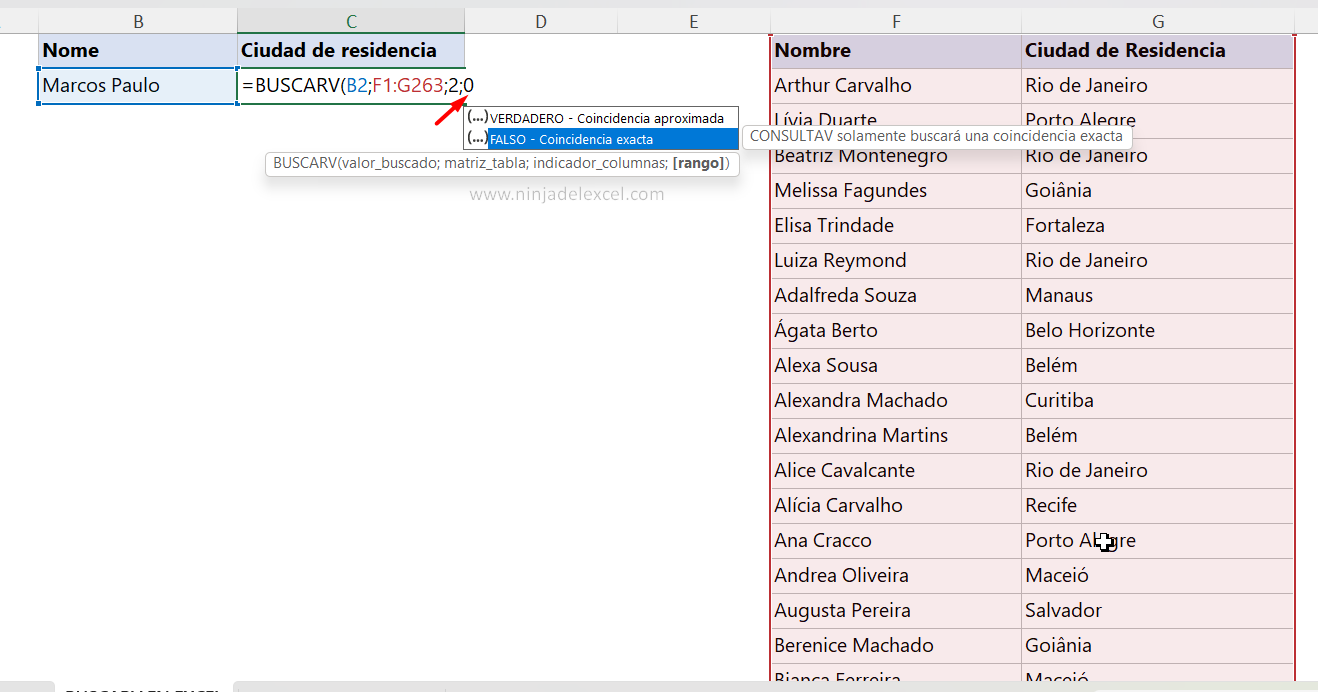
Por último, pulsamos la tecla Enter para obtener el resultado. Si cambias el nombre, automaticamente la función repite la búsqueda:
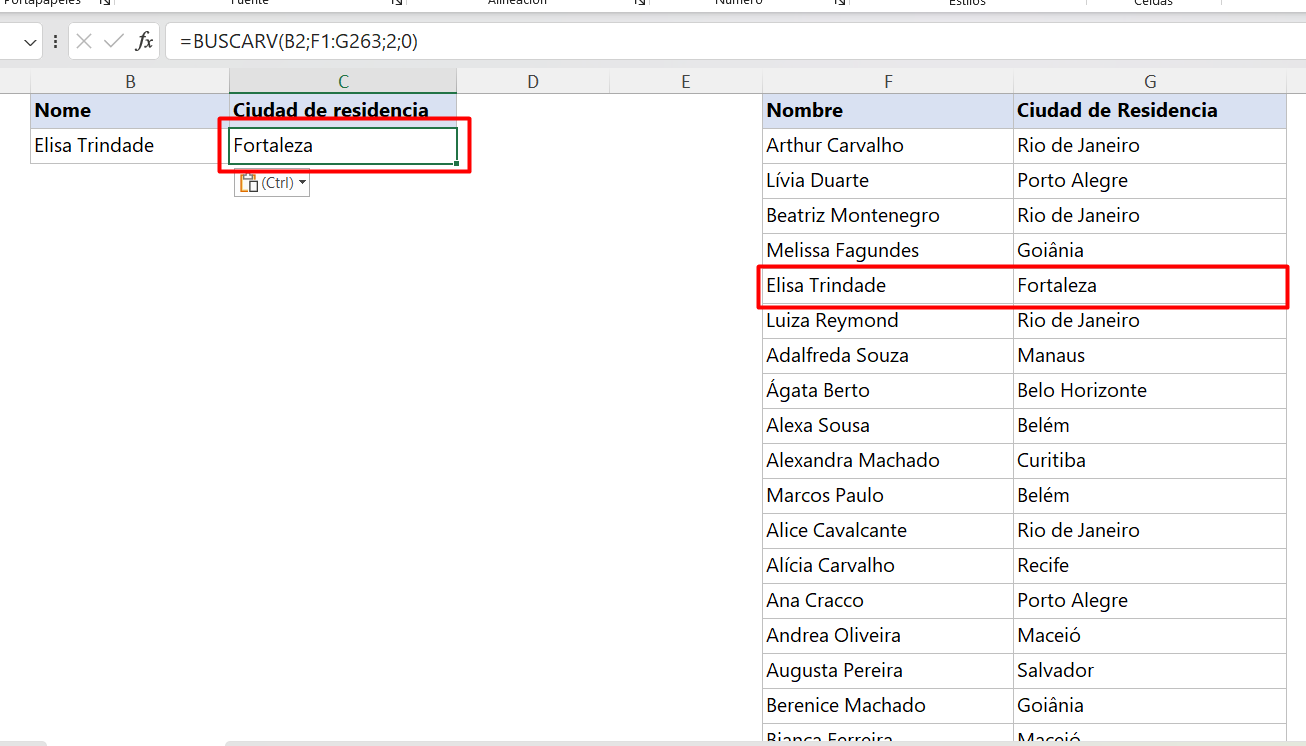
Reciba Contenido de Excel
Registre su E-mail aquí en el blog para recibir de primera mano todas las novedades, post y video aulas que posteamos.
¡Su correo electrónico está completamente SEGURO con nosotros!
Es muy importante que me agregues a la lista de tus contactos para que los siguientes E-mails no caigan en el spam. Agregue este: E-mail: [email protected]
Error en BUSCARV #N/D
Si por casualidad desea hacer la búsqueda de algún hombre que no contenga en nuestra lista de datos la función BUSCARV devuelve este error:
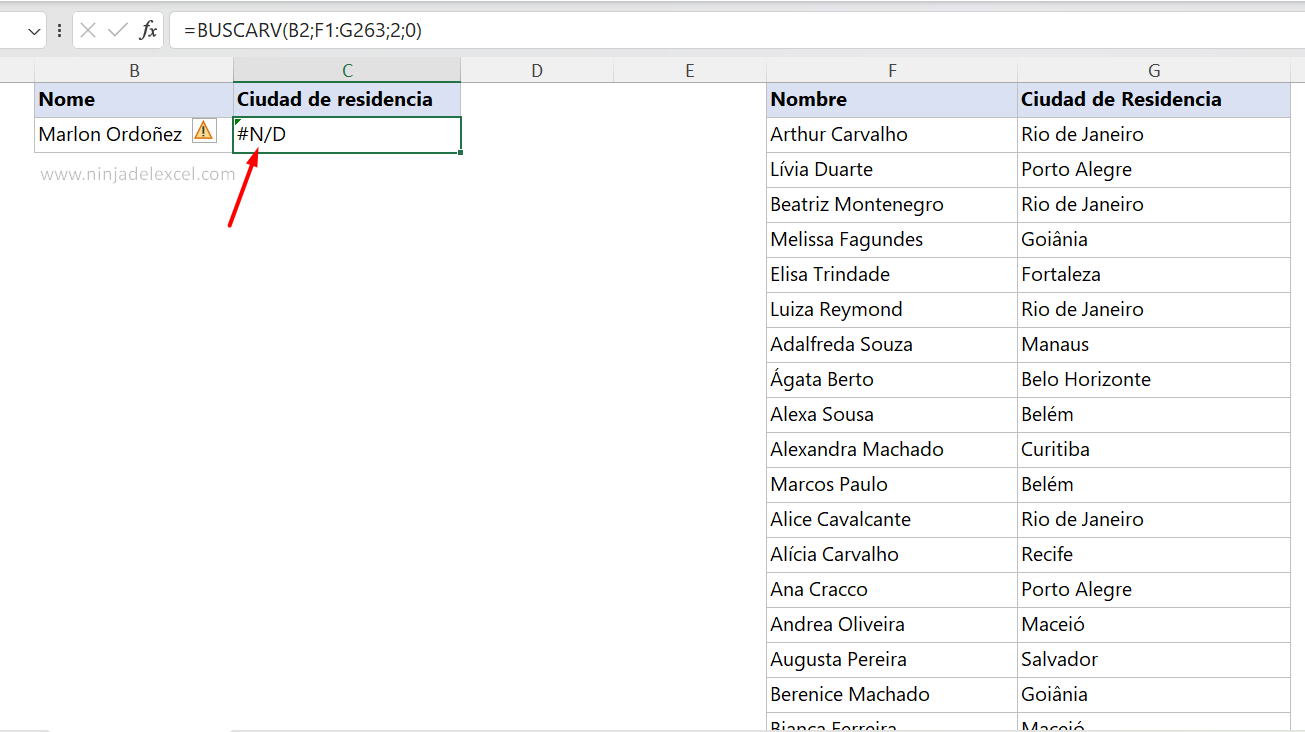
No te preocupes. Esto solo significa que este valor que está buscando no se encontró en la base de datos.
Por otro lado, no es interesante que muestres profesionalmente una hoja de cálculo que contenga este error. En este caso, es más interesante mostrar una frase siempre que no encontremos el valor buscado. Para ello utilizamos la función SI.ERROR como se muestra en la siguiente imagen:
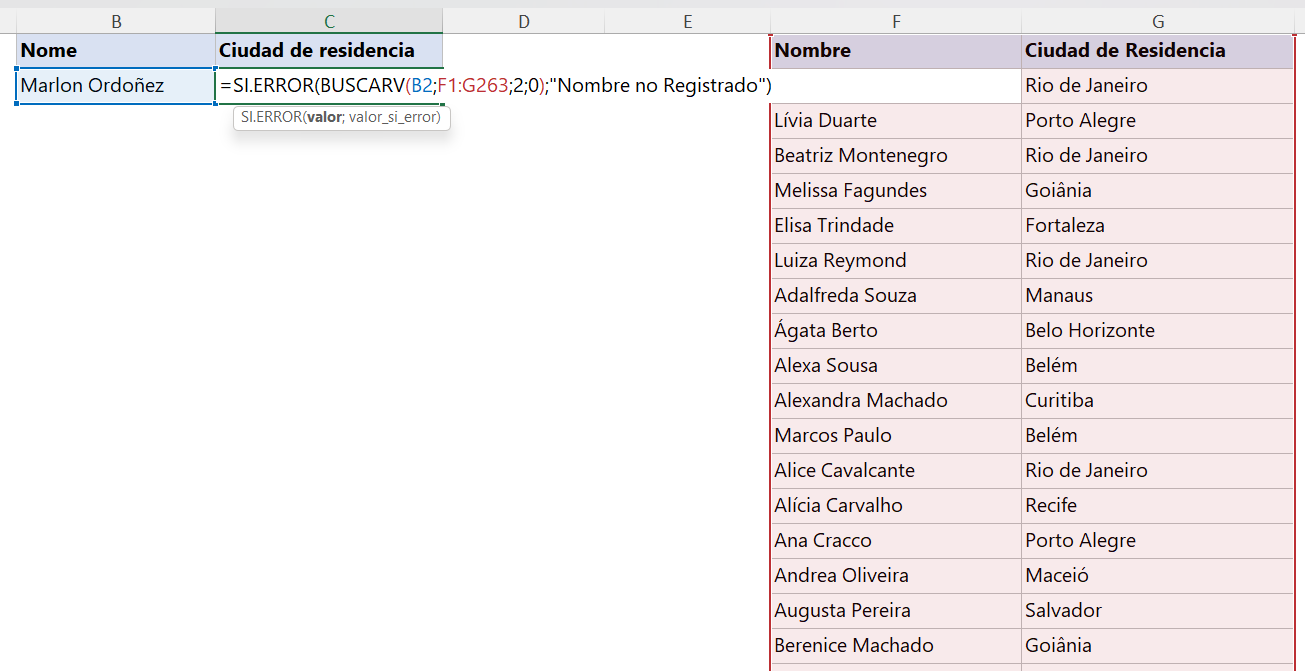
En este punto para la tecla Enter y verá que en lugar de mostrar el error, muestra la oración que escribimos:
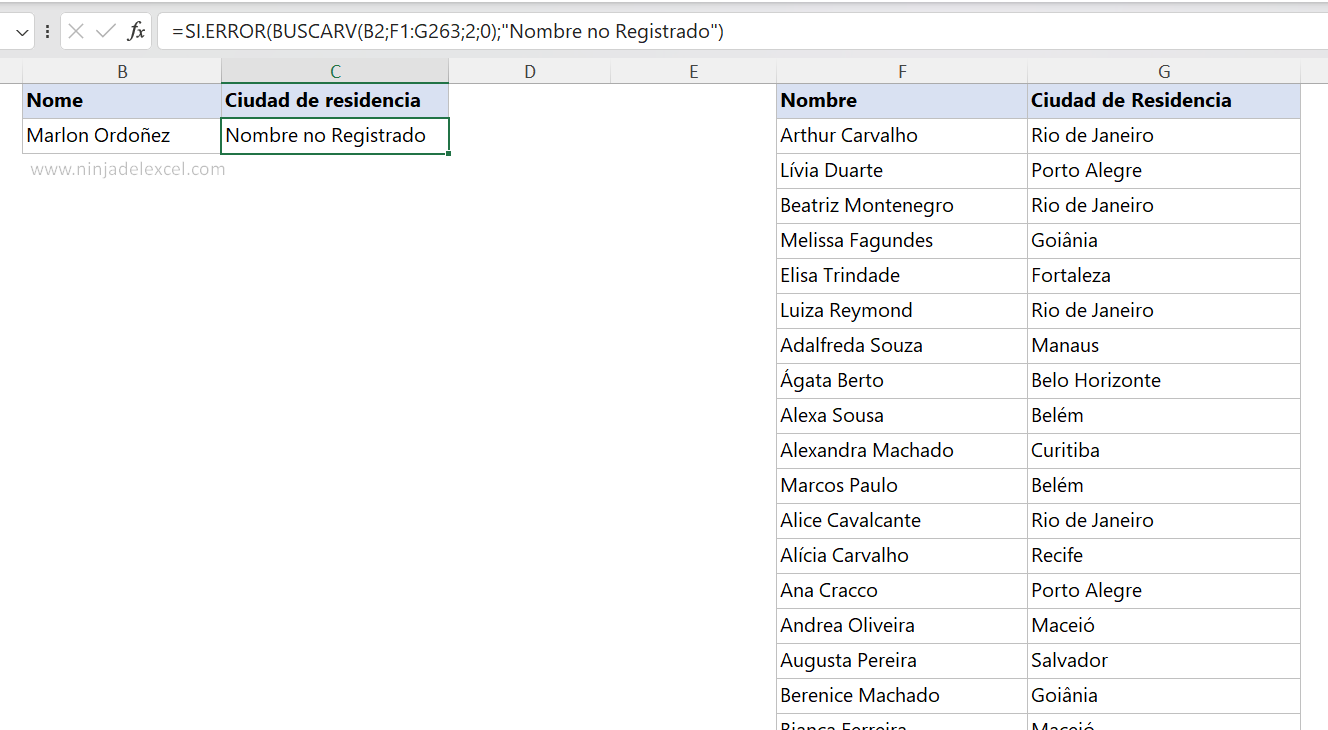
La Función BUSCARV en Excel con Valor Aproximado
Ahora Ccmbiemos un poquito de ejemplo para que podamos entender una situación en la que al final de la función usamos tipo: VERDADERO, es decir, BUSCARV con valores aproximados.
Para ello, tenemos una base que contiene el valor total de venta y necesitamos devolver el porcentaje de comisión.
Sin embargo, si hacemos una propia visión de la manera en que normalmente encontramos un error, porque no son precisos:
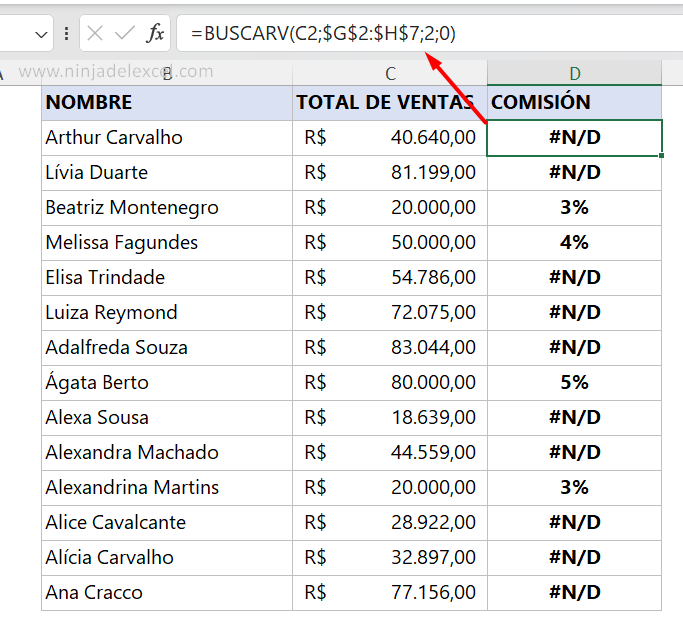
Ante esto, el único cambio que necesitamos hacer es al final del BUSCARV donde cambiaremos de 0 (FALSO) a 1 (VERDADERO) de esta manera buscaremos el valor más cercano a aquel en el que tenemos:
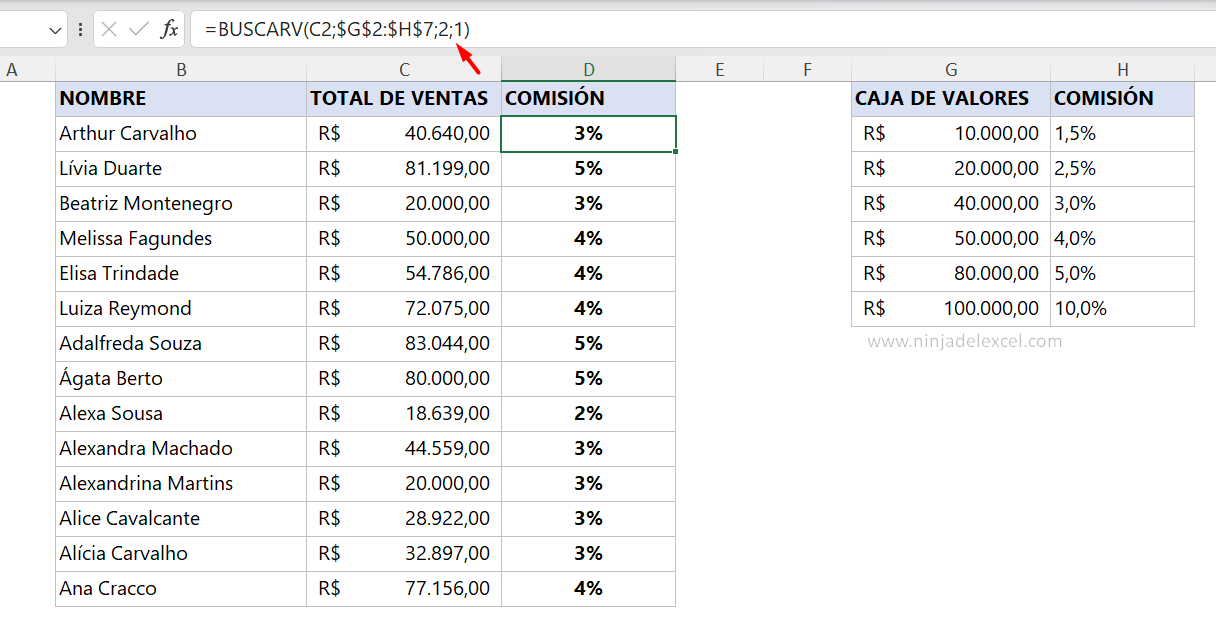
Vale la pena recordar que BUSCARV obtendrá el valor más cercano hacia abajo.
¿Como Hacer BUSCARV de abajo hacia arriba?
En este punto utilizaremos BUSCARV de abajo hacia arriba utilizando una técnica súper interesante. Para ello, este siguiente paso no podemos hacerlo exactamente con la función BUSCARV, sino que obtendremos el resultado de la función BUSCAR.
El primer paso es abrir la función BUSCAR y como valor buscado puede introducir un valor de 1:
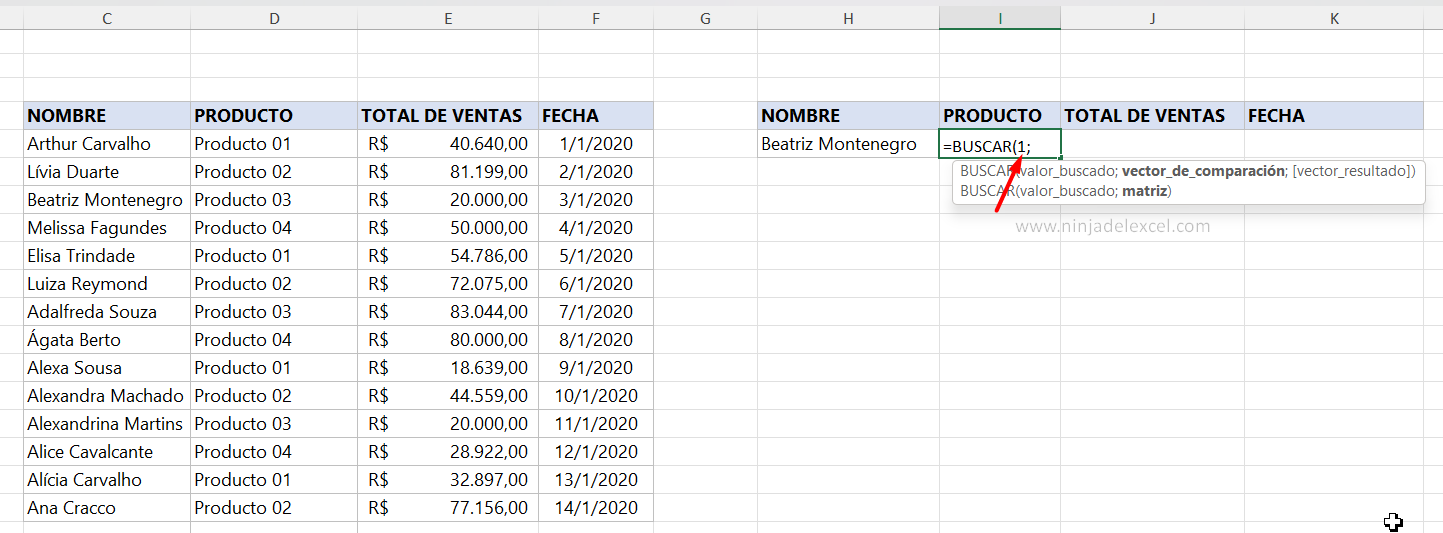
Llegados a este punto, vamos a dar un paso que es un poco más complicado de entender, pero muy sencillo de hacer. Ingresarás el número 1 y dividirás por el valor encontrado de la prueba lógica que da la búsqueda de todos los códigos comparando con el código que estás buscando (ver el video justo arriba que la explicación es mucho más clara):
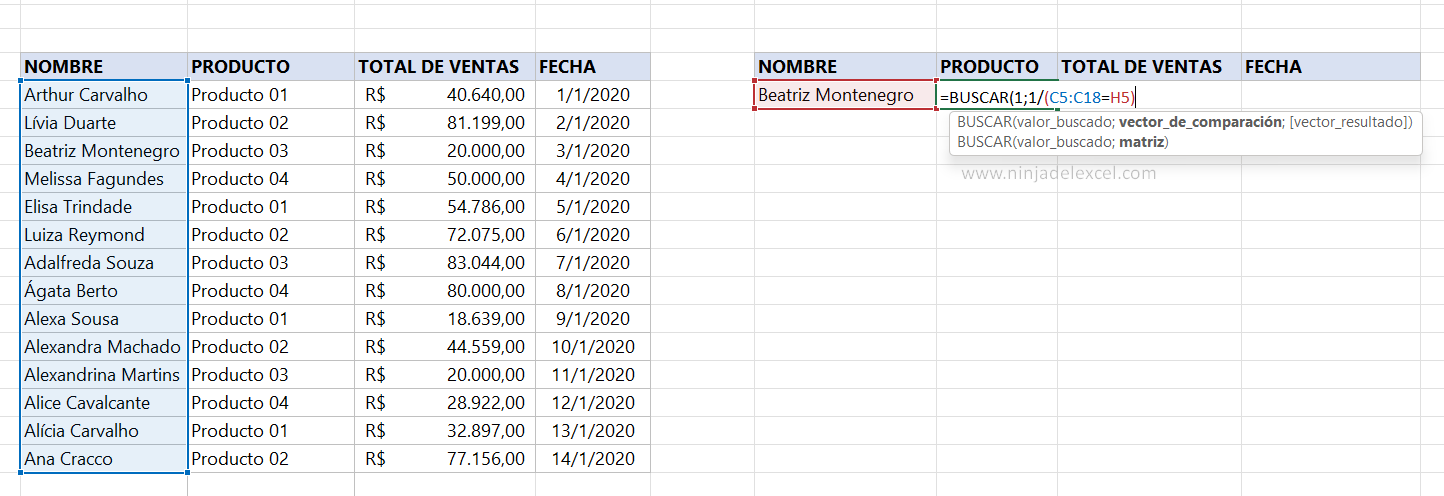
Por último, debe seleccionar la columna que desea devolver a la información:
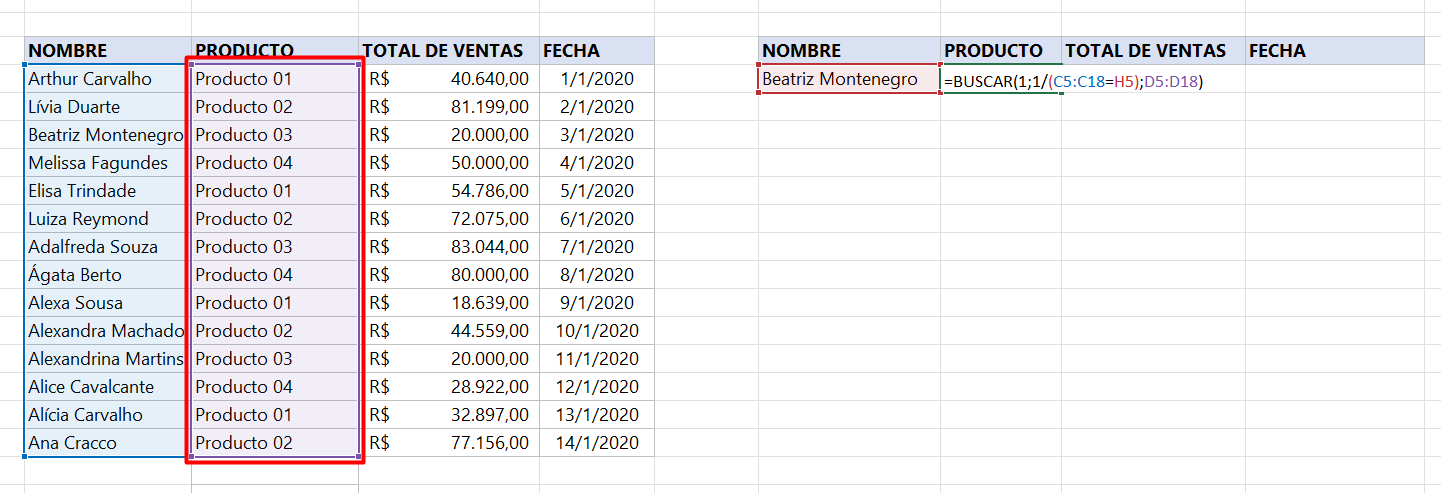
Al presionar Enter tienes como resultado la última fecha registrada en la base de datos con respecto a este código:
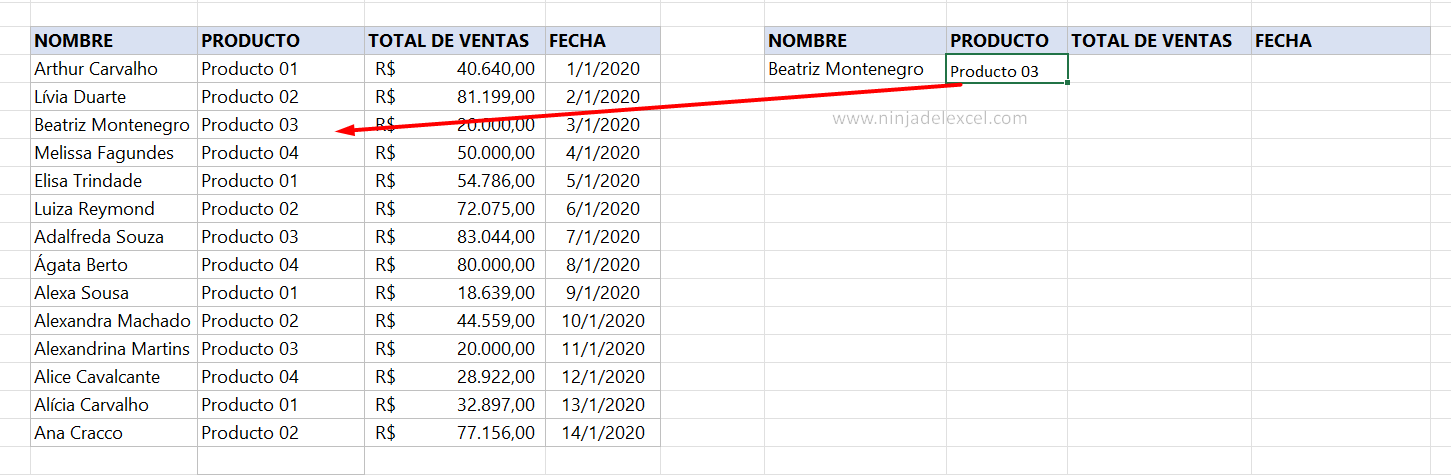
Repita el proceso con los otros campos:
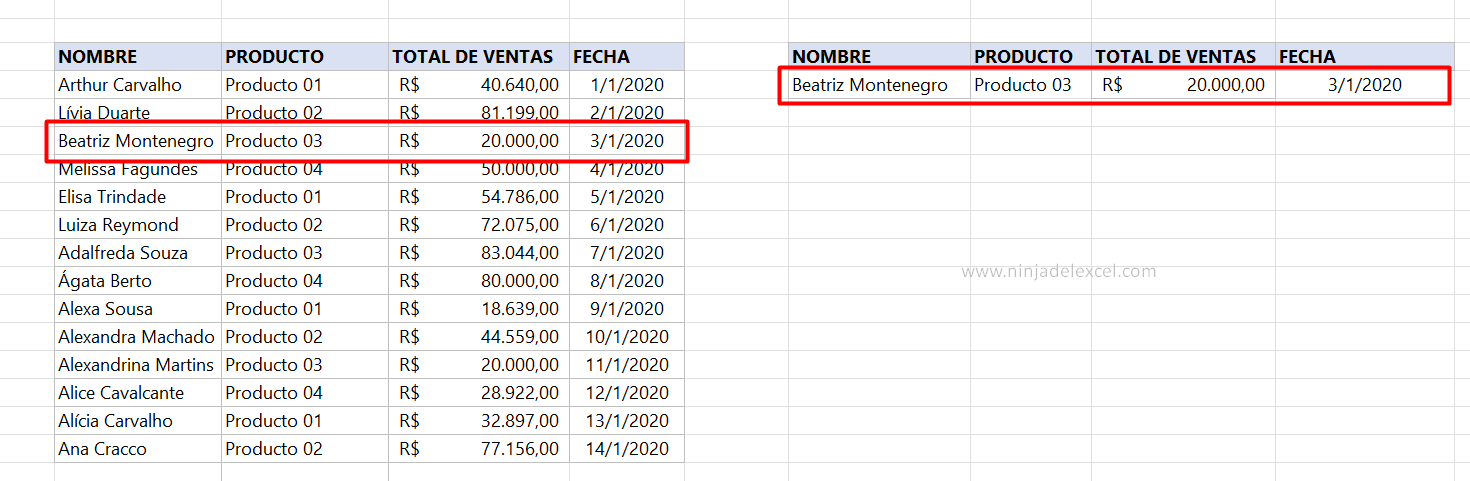
¿Cómo Hacer BUSCARV Invertido? – De Derecha a Izquierda
Muchos dicen que hacer BUSCARV de derecha a izquierda no es posible, sin embargo, estamos aquí para decir que es posible, ¡sí!
Para facilitar tu aprendizaje, hemos preparado una videoaula explicando el paso a paso de hacer un BUSCARV Invertido, es decir, un BUSCARV de Derecha a Izquierda.
Para hacer el BUSCARV invertido también necesitaremos utilizar la función ELEGIR como ayuda.
Primero, abrirá la función BUSCARV y luego buscará el valor buscado:
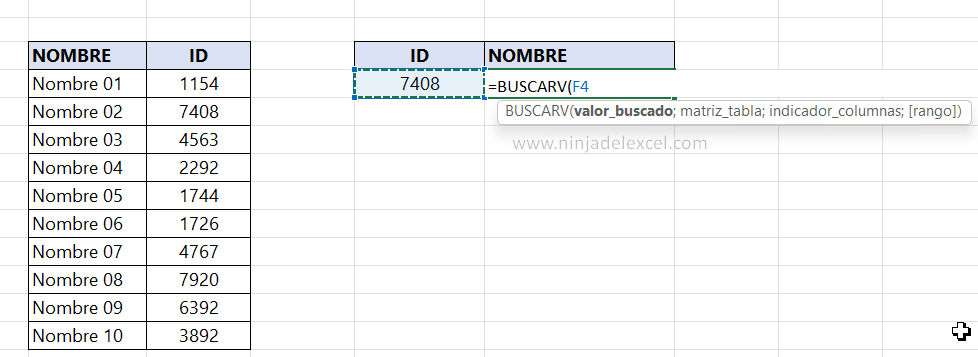
Posteriormente, buscaremos la función ELEGIR y escribirás entre llaves: {1\2}. Poco después, seleccione para valor1 y valor2 las columnas ID y Nombre, respectivamente:
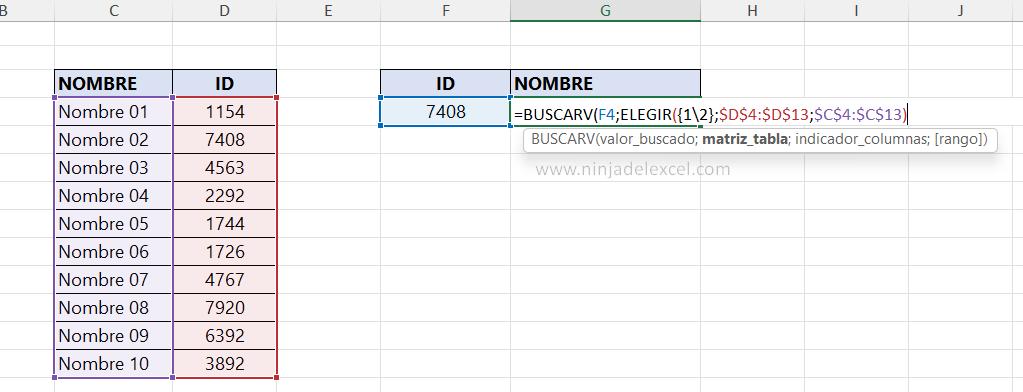
Nota: Utilizamos la barra invertida.
Después de cerrar el paréntesis de la función elegir inmediatamente volvemos a la función BUSCARV. De esta forma, debemos introducir el valor 2 indicando que es en esta columna que contiene los valores que queremos devolver:
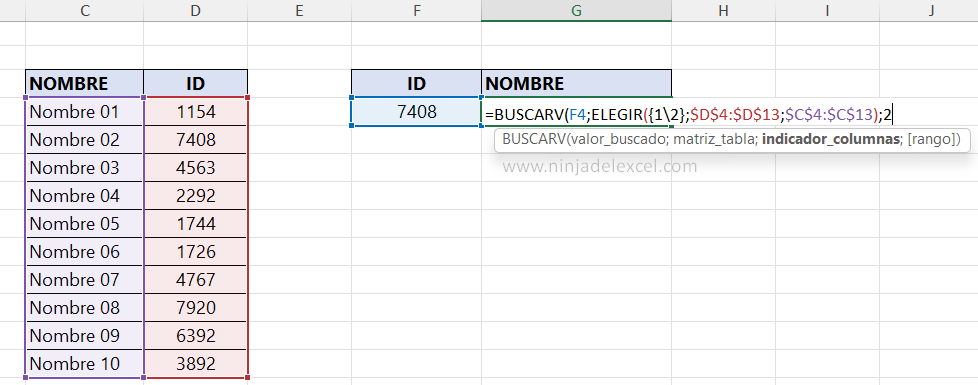
Finalmente, indique que desea la coincidencia exacta:
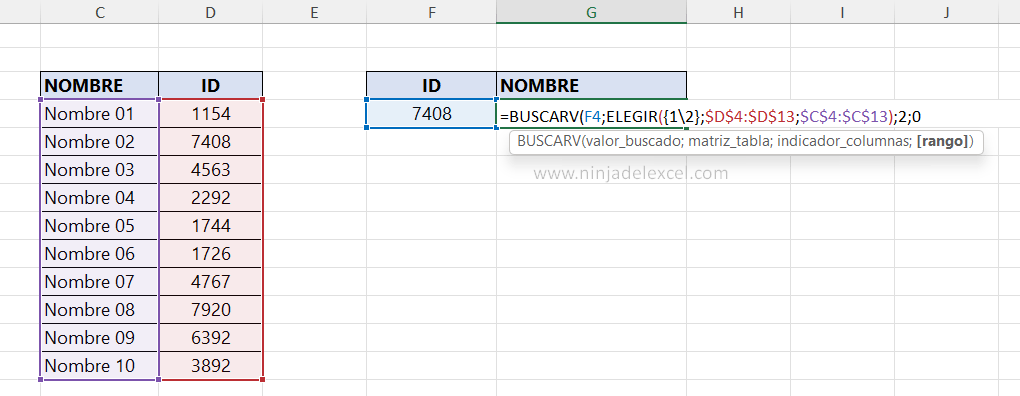
De esa manera, presione Enter para ver el resultado:
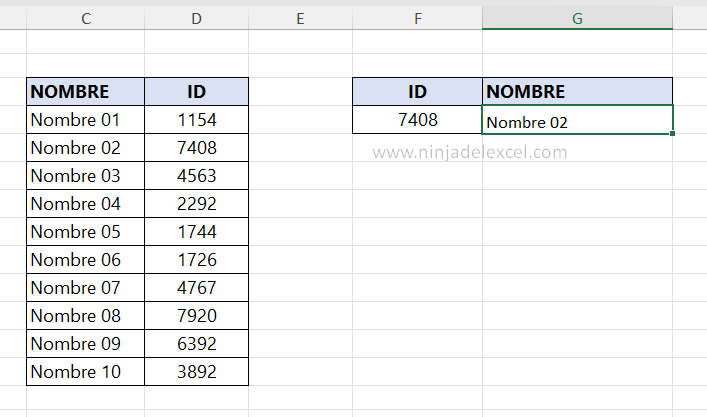
Finalmente, use el controlador de relleno para agregar:
Conozca la Función BUSCARX en Excel
¿Sabías que existe la función BUSCARX en Excel? Sí, esta función es el asesino de BUSCARV jaja.
Bromas aparte. Microsoft siempre está innovando en Excel (y en todos los demás productos). Se han añadido nuevas funciones en Excel, incluyendo una muy interesante llamada BUSCARX.
Esta función es realmente sorprendente porque hace todo lo que hace BUSCARV, pero sin los problemas que tiene BUSCARV. Es realmente sorprendente y le recomendamos encarecidamente que reemplace BUSCARV con BUSCARX a partir de hoy.
BUSCARV en Excel: No lo use más
Sí, eso es exactamente lo que lees. Esta querida función está en los corazones de todos los usuarios de Excel, sin embargo, al igual que todo en la vida, hay fortalezas y debilidades.
Esta videoaula le mostrará los puntos débiles de BUSCARV. También verás que no es interesante seguir usándolo. Justo debajo, también verá otra videoaula de nuestro canal que ofrece 4 alternativas a BUSCARV.
4 Alternativas a BUSCARV que Necesitas Saber
Bueno, ahora que ha tenido un hermoso tutorial sobre BUSCARV, ahora es el momento de presentar alternativas increíbles también.
Para ello, hemos preparado una videoaula llena de tutoriales con funciones que sustituirán al BUSCARV en tus hojas de cálculo.
Curso de Excel Básico, Intermedio y Avanzado:
Pronto, ¡Cursos de Excel Completo! Continúa leyendo nuestros artículos y entérate un poco más de lo que hablaremos en nuestra aulas virtuales.
 Si llegaste hasta aquí deja tu correo y te estaremos enviando novedades.
Si llegaste hasta aquí deja tu correo y te estaremos enviando novedades.
¿Qué esperas? ¡Regístrate ya!
Accede a otros tutoriales de Excel
- Como Usar la Función IM.PRODUCT en Excel – Ninja del Excel
- BUSCARV con COINCIDIR en Excel – Ninja del Excel
- Contar Palabras o Números en Excel – Ninja Del Excel
- BUSCARV con 2 condiciones (BUSCARV DOBLE) – Ninja del Excel
- Funciones Auxiliares en Excel [Aprende en esta GUÍA] – Ninja del Excel
- Usar la Función BUSCARV con COLUMNA en Excel – Ninja del Excel

















